Уведомления на устройствах
Описание ситуации
На текущий момент пользователь может многое узнать о состоянии устройства, используя личный кабинет SmartPlayer. Чтобы иметь информацию о внештатных ситуациях произошедших с устройствам пользователям добавили возможность отправлять уведомления от самих устройств в некоторых ситуациях. Подробности о ситуациях и работе функционала будут ниже.
Предварительные настройки
Для корректной работы функционала пользователю необходимо будет провести предварительную настройку.
Предварительная настройка будет включать в себя настройку почт, на которые будут отправляться уведомления.
Чтобы настроить почты для отправки уведомлений о состоянии устройств пользователю необходимо сначала авторизоваться в личном кабинете SmartPlayer.
Далее ему необходимо найти раздел "Настройки" в личном кабинете и выбрать раздел "Почта для уведомлений"
Следующим шагом пользователю необходимо добавить нужные e-mail c помощью кнопки "Добавить почту"
Возможно пользователю необходимо будет указать несколько e-mail адресов. Создать еще одну строку для ввода e-mail можно также по нажатию кнопки "Добавить почту".
После ввода всех нужных e-mail адресов пользователю необходимо нажать на кнопку "Сохранить", чтобы система запомнила нужные данные почты и позволяла с ними работать.
Алгоритм с порядком действий
Проведя предварительную настройку пользователь сможет начать процесс настройки уведомлений от устройства.
Для этого пользователь также должен быть авторизован в личном кабинете SmartPlayer и ему нужно перейти в раздел "Устройства".
Найдя нужное устройство и выделив его с помощью клика мышью пользователю откроется тулбар в правой части экрана.
В этом тулбаре пользователю необходимо выбрать строку "Уведомления" и кликнуть на нее.
После описанных действий откроется страница со списком настраиваемых параметров уведомления.
Подробнее о параметрах будет описано в следующем разделе.
Доступные параметры для настройки уведомлений
В список параметров, которые пользователь может сам настроить входят следующий параметры:
- Блок "Тип уведомлений"
- Чекбокс (галочка) "Устройство перешло в оффлайн" - позволяет включить/выключить отправку уведомлений пользователю если устройство перешло в оффлайн режим
- Чекбокс (галочка) "Устройство выдало ошибку" - позволяет включить/выключить отправку уведомлений пользователю при наличии ошибок в процессе работы устройства
- Чекбокс (галочка) "Устройство перешло в онлайн" - позволяет включить/выключить отправку уведомлений пользователю если устройство перешло в онлайн режим
- Чекбокс (галочка) "У устройства отключен экран" - позволяет включить/выключить отправку уведомлений пользователю при условии что экран устройства был отключен
- Чекбокс (галочка) "Устройство в оффлайне более" - позволяет вручную указать длительность по времени, которое устройство проводит в режиме оффлайн чтобы начать отправку уведомлений на e-mail пользователя
- Чекбокс (галочка) "У устройства отключен экран более" - позволяет вручную указать длительность по времени, которое устройство проводит с выключенный экраном чтобы начать отправку уведомлений на e-mail пользователя
- Блок "Время уведомления"
- Старт - пользователю необходимо вручную прописать время с которого начнется отправка уведомлений в формате - (чч:мм:сс)
- Окончание - пользователю необходимо вручную прописать время после которого уведомления отправляться не будут, в формате - (чч:мм:сс)
- Не посылать сообщение чаще чем N секунд - пользователю необходимо вручную прописать минимальное время (в секундах), через которое будут отправляться уведомления о состоянии устройства
После настройки всех описанных выше параметров пользователю необходимо нажать на кнопку "Применить" внизу по центру экрана, чтобы сохранить текущие настройки.
Видеоинструкция
Поддержка видеоконтента с прозрачностью
Дополнительная информация
Если данная статья не помогает использовать функционал по назначению или после ее прочтения остаются вопросы можно озвучить данные вопросы в разделе "Обсуждения" вверху страницы.
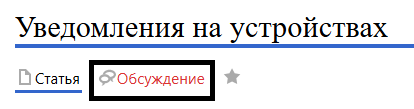
Также дополнительную информацию можно узнать на странице Как взаимодействовать пользователю с разделом "Обсуждения"